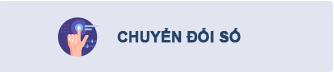để Gmail thành hòm thư mặc định của nhiều địa chỉ e mail
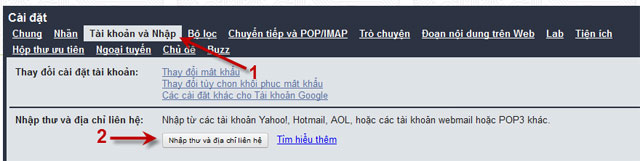
đăng nhập vào tài khoản Gmail của bạn > nhấp vào biểu tượng Tùy chọn (bánh xe răng cưa) > Mail settings (Cài đặt thư). Sau đó, tại nhóm đề mục phía trên bạn chọn Accounts and Import (Tài khoản và Nhập) > nhấp nút Import mail and contacts (Nhập thư và địa chỉ liên hệ). Trong cửa sổ xuất hiện, bạn cung cấp tài khoản email mà bạn muốn kiểm soát (ví dụ: abc@hotmail.com) và bấm vào Continue (Tiếp tục). Sau đó, điền vào mật khẩu của tài khoản đó và bấm Continue.
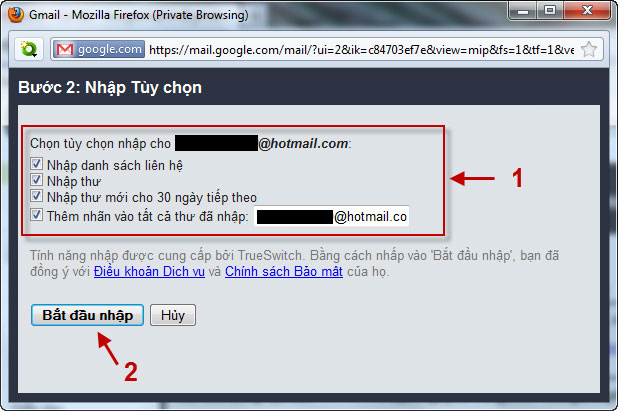
Tiếp tục, bạn chọn các tùy chọn mà bạn muốn nhập khẩu: Import contacts (Nhập danh sách liên hệ), Import mail (Nhập thư), Import new mail for next 30 days (Nhập thư mới cho 30 ngày tiếp theo), Add labell to all imported mail (Thêm nhãn vào tất cả thư đã nhập) và bấm Start import (Bắt đầu nhập). Hoàn tất, bấm OK để đóng cửa sổ. Tất cả các địa chỉ liên lạc sẽ được nhập khẩu ngay lập tức, tuy nhiên với thư sẽ mất đến vài giọ hoặc tối đa 2 ngày mới hoàn tất quá trình nhập khẩu. Bạn có thể kiểm tra tình trạng nhập khẩu tại Tài khoản và Nhập (Accounts and Import).
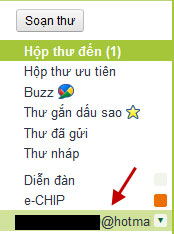
Hai ngày sau đó, bạn sẽ nhận được một tin nhắn thông báo quá trình nhập khẩu đã hoàn thành đồng thời một nhãn mới được tạo ra với tên địa chỉ tài khoản bạn vừa cài đặt, bạn có thể truy cập vào tất cả các thư của bạn nhập khẩu trong đó. Ngoài ra, khi muốn Gmail ngừng nhập khẩu email bạn quay trở lại Tài khoản và Nhập và bấm stop (dừng) lên tài khoản đó. Tương tư, bạn thực hiện các bước đã hướng dẫn ở trên để nhập khẩu các email khác.
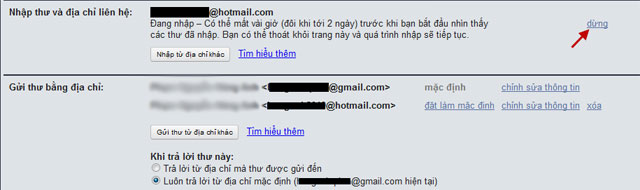
Khi chức năng này được sử dụng, bạn có thể đặt tài khoản abc@hotmail.com hay những địa chỉ email nhập khẩu khác làm địa chỉ gửi thư mặc định của Gmail, có nghĩa sau này khi bạn soạn và gửi thư nó sẽ được gửi đi với danh nghĩa của địa chỉ abc@hotmail.com. để thực hiện, từ Tài khoản và Nhập bạn nhìn xuống dưới trường Gửi thư bằng địa chỉ > chọn đặt làm mặc định bên cạnh địa chỉ đó là xong hoặc chọn xóa nếu muốn loại bọ tài khoản này.
Nguồn tin: Theo XHTT
- Đang truy cập66
- Hôm nay11,794
- Tháng hiện tại140,657
- Tổng lượt truy cập42,305,605